本篇经验将和大家介绍如何在Eclipse中创建Tomcat 服务器,希望对大家的工作和学习有所帮助!
打开Eclipse的Server视图窗口
1、第一种情况,直接打开Servers窗口,如下图所示:
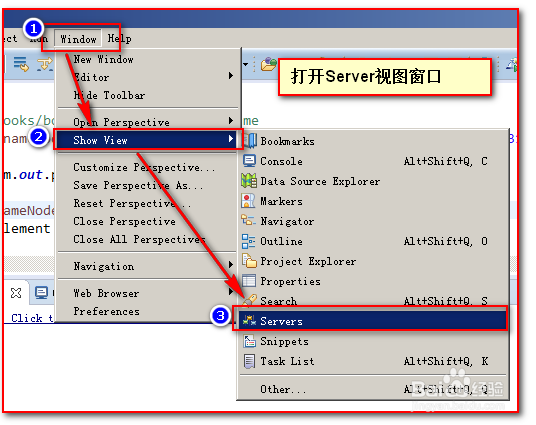
3、输入Server过滤出服务器窗口选项,如下图所示:

创建Tomcat 服务器
1、在Servers窗口中,点击 创建 server 的文字提示连接,如下图所示:

3、点击Browse按钮,打开目录选择窗口。选择Tomcat 解压目录,如下图所示:

5、Tomcat目录选择好之后,点击 【Next】按钮继续操作,如下图所示:

